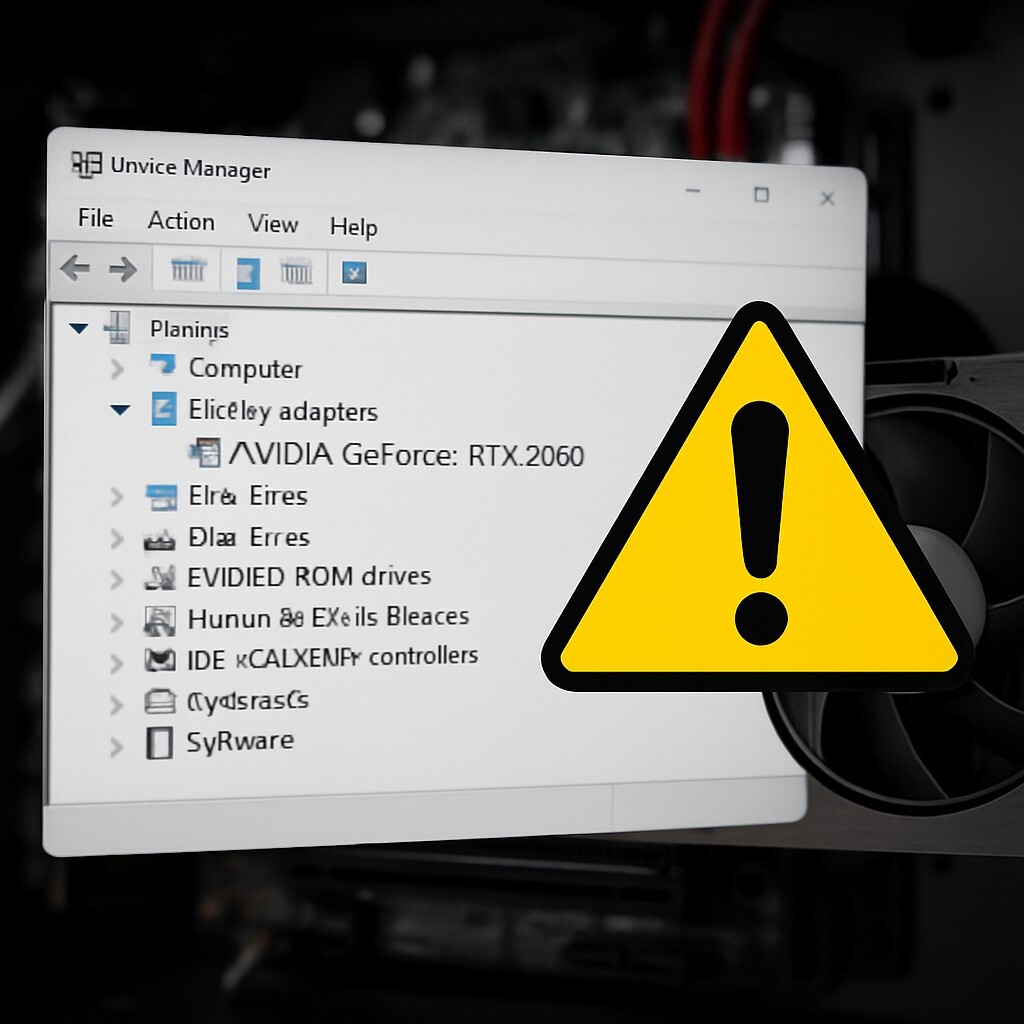그래픽 드라이버 오류 43 고급 해결법 – NVIDIA, AMD, Intel 공통 대응법
그래픽카드가 갑자기 멈추고, 장치 관리자에 ‘Windows에서 문제가 보고되어 이 장치가 중지되었습니다. (코드 43’이라는 메시지가 떴나요?
많은 사용자들이 한 번쯤은 접해본 오류지만, 원인과 해결법은 복잡합니다.
이번 글에서는 NVIDIA, AMD, Intel 공통으로 적용 가능한 심화 해결법을 정리하고, 재발을 막기 위한 예방 팁까지 함께 소개합니다.
👉 처음 Error 43을 접했다면 [기본 해결 가이드]를 먼저 참고하세요.
그 후에도 문제가 지속된다면 이 글의 고급 대응법을 차근차근 따라 해보시길 권장합니다.
그래픽 드라이버 오류 43 고급 해결법 – NVIDIA, AMD, Intel 공통 대응 전략
그래픽 드라이버 오류 43은 단순 재설치로 해결되지 않는 경우가 많습니다. 이번 가이드에서는 NVIDIA, AMD, Intel 환경에서 공통으로 적용 가능한 심화 대응법을 정리했습니다.
그래픽 드라이버 오류 43의 주요 원인
① 오래되었거나 손상된 그래픽 드라이버
드라이버가 오래되었거나 설치가 불완전한 경우, 시스템이 GPU를 제대로 인식하지 못해 오류가 발생합니다.
② 하드웨어 문제
그래픽카드의 물리적 손상, PCIe 슬롯 불량, 마더보드 연결 이상 등도 원인이 됩니다.
③ 전원 공급 부족
PSU(전원 공급 장치)가 부족하거나 커넥터가 느슨한 경우, GPU 작동에 필요한 전력을 공급하지 못할 수 있습니다.
④ BIOS/펌웨어 설정 오류
보안 부팅, CSM, UEFI 등 BIOS 설정이 호환되지 않거나 구버전인 경우 GPU 인식에 문제가 발생할 수 있습니다.
⑤ 외부 장치 간 충돌
추가 모니터, VR 헤드셋, 도킹 스테이션 등 외부 장치가 시스템 리소스를 과도하게 사용하거나 충돌을 유발할 수 있습니다.
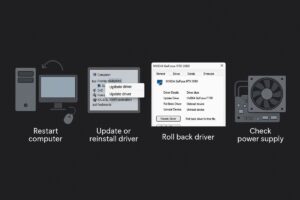
그래픽 드라이버 오류 43 해결 방법
1️⃣ 컴퓨터 재시작 및 외부 장치 분리
주변 장치를 모두 분리하고 시스템을 재시작하세요.
일시적인 충돌이나 인식 오류를 초기화할 수 있습니다.
2️⃣ 그래픽 드라이버 업데이트 또는 재설치
Windows + X → 장치 관리자
[디스플레이 어댑터]에서 GPU 우클릭 → 드라이버 업데이트자동 검색 또는 공식 사이트에서 수동 설치
여전히 오류가 지속된다면 장치 제거 후 재부팅 → 재설치를 시도하세요.
3️⃣ 드라이버 롤백
업데이트 이후 문제가 발생했다면 이전 버전으로 되돌려보세요.
장치 관리자 > GPU 우클릭 > 속성 > [드라이버] 탭 > 드라이버 롤백4️⃣ Windows 업데이트 확인
Windows + I → [업데이트 및 보안] > 업데이트 확인최신 시스템 패치에는 드라이버 호환성 문제 해결이 포함될 수 있습니다.
5️⃣ 전원 공급 확인
- GPU와 PSU 간 커넥터가 제대로 연결되어 있는지 점검
- PSU 출력이 GPU 권장 전력 이상인지 확인
- 여유가 있다면 다른 PSU로 교체 테스트도 방법입니다.
6️⃣ GPU 비활성화 후 다시 활성화
장치 관리자 > GPU 우클릭 > 장치 비활성화 → 잠시 후 다시 활성화→ 상태 초기화로 일시 오류 해결에 도움이 됩니다.
7️⃣ BIOS 초기화
부팅 중 BIOS 진입 (F2, Del, Esc 등)
[고급] 또는 [종료] 탭에서 기본값 로드 / 공장 설정 복원
저장 후 재부팅재발 방지를 위한 4가지 핵심 습관
-
그래픽 드라이버는 항상 최신으로 유지
-
전원 공급 상태 주기적으로 점검
-
GPU 오버클럭은 안정적으로, 신뢰할 수 있는 툴로만 진행
-
내부 청소 및 팬, 냉각 상태 주기적으로 확인
💬 자주 묻는 질문 (FAQ)
Q. 오류 43은 어떤 GPU에서도 발생하나요?
→ 네, NVIDIA, AMD, Intel 등 모든 GPU에서 발생할 수 있으며, 드라이버 또는 하드웨어 문제와 관련이 깊습니다.
Q. 전원 공급기 없이 사용할 수 없나요?
→ PSU가 반드시 필요합니다. GPU는 높은 전력을 소모하므로 안정적인 전력 공급이 중요합니다.
Q. 드라이버 롤백은 실제로 효과가 있나요?
→ 네. 업데이트 후 문제가 생긴 경우, 이전 안정적인 버전으로 되돌리는 것이 해결에 도움이 됩니다.
🔚 한 줄 요약
그래픽 드라이버 오류 43, 드라이버 관리와 전원 점검만 잘해도 충분히 예방하고 해결할 수 있어요.
🧭 함께 보면 좋은 가이드